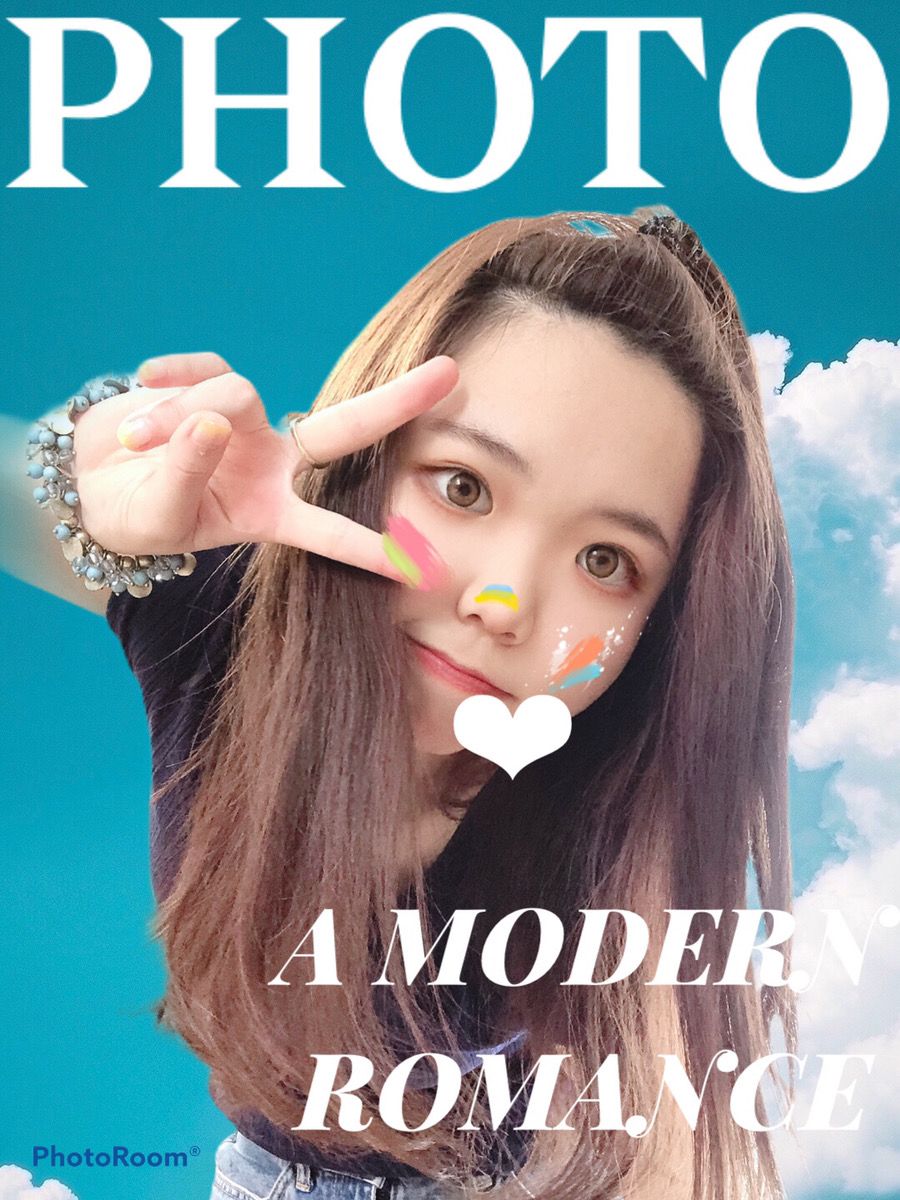
【PhotoRoom】人や物を自動でトリミングしてくれるアプリ!カタログみたいな加工が超簡単に!
皆さんこんにちは!APPTOPIライターのさきコンです!もう七月ですね…早すぎる怖い(笑)
さて今回紹介するのは「PhotoRoom」という自動トリミングアプリ!
このアプリは写真から人や物をとっても綺麗にトリミングしてくれるだけでなく、合成用の素材がいっぱい用意されているんです!
インスタに物撮り投稿をしたいけどお洒落な背景が用意できない…。メルカリの写真を綺麗に見せたい…。
そんな人にもおすすめのこのアプリ♡画像付きで使い方を詳しく説明していきます!
PhotoRoom ‐ スタジオ撮影写真
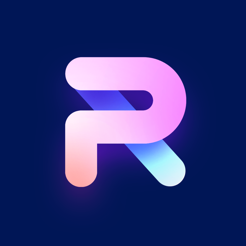
開発:ARTIZANS OF PHOTO VIDEO BACKGROUND EDITOR APP
掲載時の価格:無料
Contents[OPEN]
PhotoRoomで簡単トリミング加工♪
「PhotoRoom」はフランス発の画像加工アプリ!
一番の特徴は高性能すぎる「トリミング機能」で、とっても綺麗に画像から人や物を抜き出してくれるんです!

こちらをみてください!左側がもともとの写真。こちらからクッキーのお皿などをトリミングして、大理石の背景と合成したのが右側です。
とっても自然じゃないですか!?これが写真とテンプレートを選ぶだけで出来ちゃうんです!
PhotoRoomの使い方
それでは、PhotoRoomの基本的な使い方を紹介していきたいと思います!
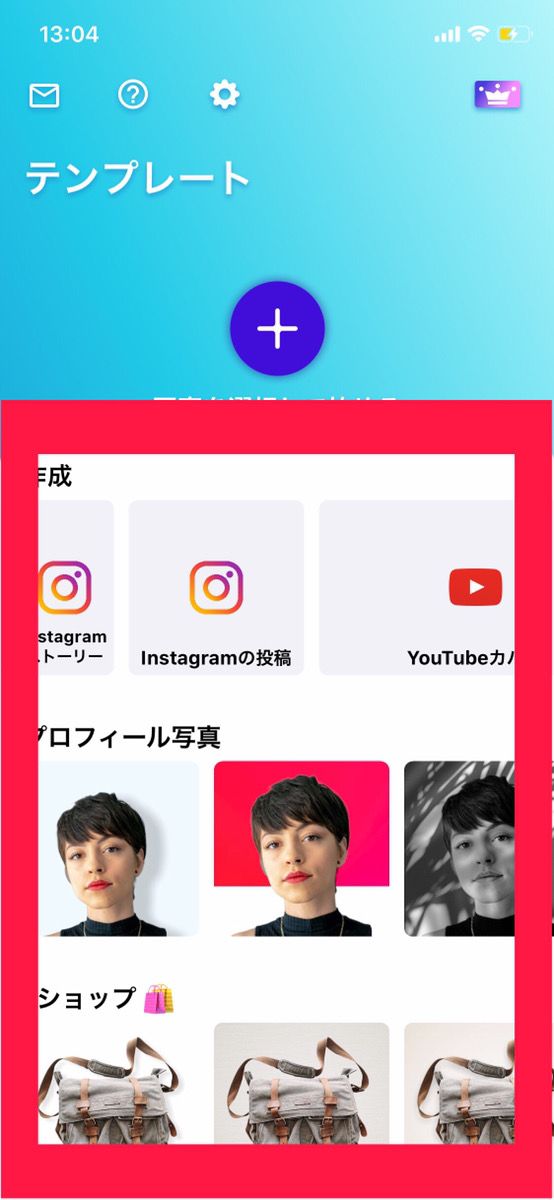
アプリを開くとこのような画面になります!
「作成」のところをスワイプすると、「Instagram」「YouTube」「Facebook」など、用途別に完成図のサイズを指定できるようになっています。
テンプレートを使って作成するのが簡単でおすすめ!
また「作成」の下には、「プロフィール写真」「ショップ」などたくさんのテーマに沿ったテンプレートが用意されています。
こちらはもともとある背景素材に自分の写真を埋め込む形になっているので、とても簡単にクオリティの高い画像ができてしまいます!

今回は「食べ物」にあるテンプレートを使って加工していきます!
「置き換える」をタップして写真を選択
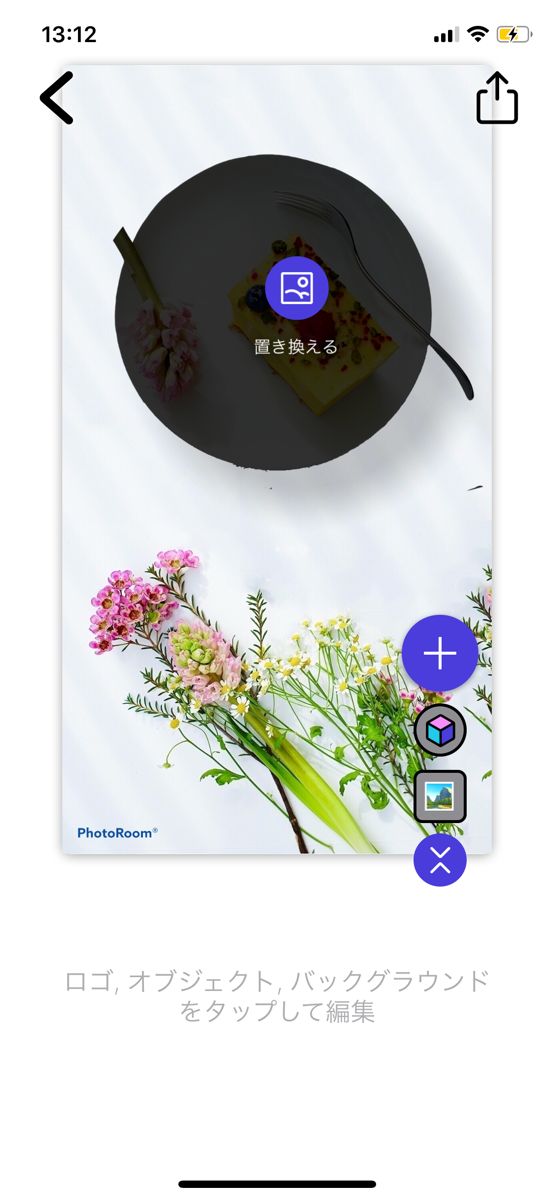
好きなフィルターを選ぶと、このように「置き換える」というものが出ます!
ここを押してアルバムから写真を選択します。
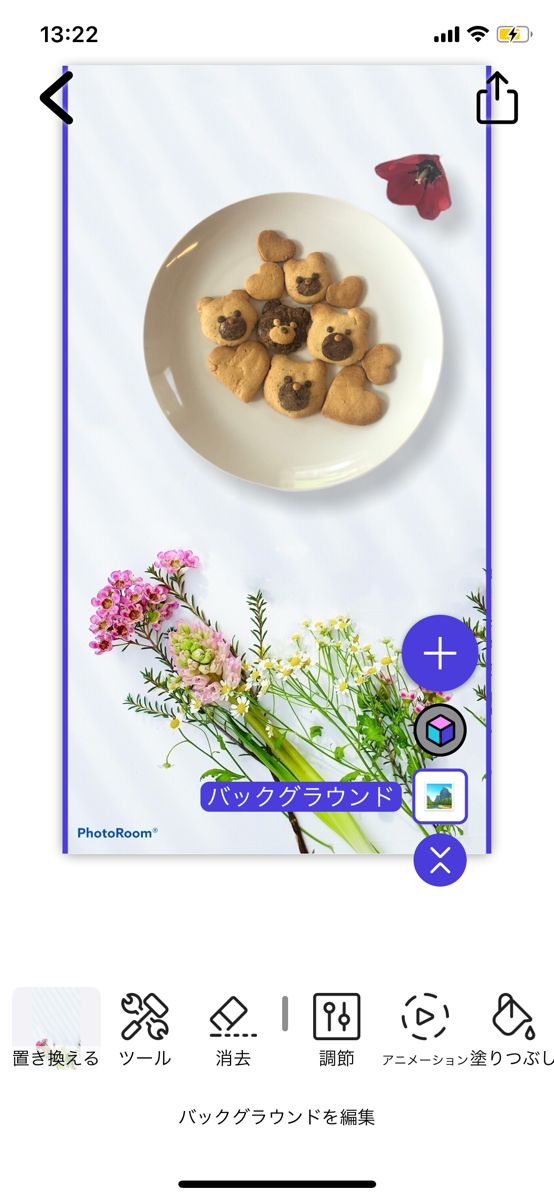
そうするとジャジャーン!自動的に画像から物体を認識してトリミングし、テンプレートと合成してくれます!
この時のポイントは、物体の輪郭がくっきりしている写真を選ぶということです(^^)/
ぼやけているとうまくトリミングできない場合があるので注意!
保存をして完成!
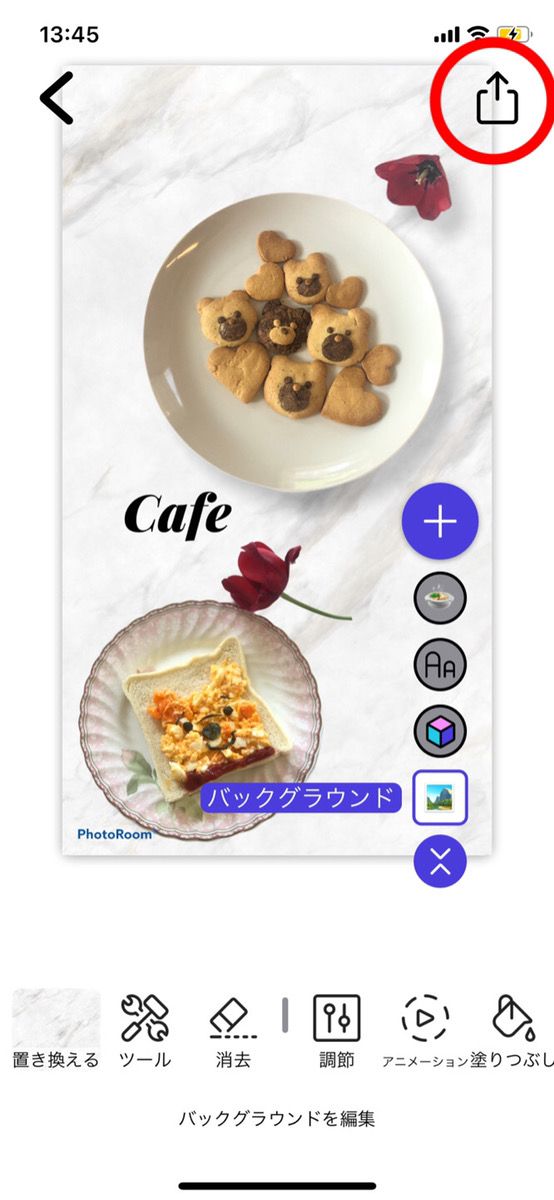
編集が完了したら、右上のマークを押して
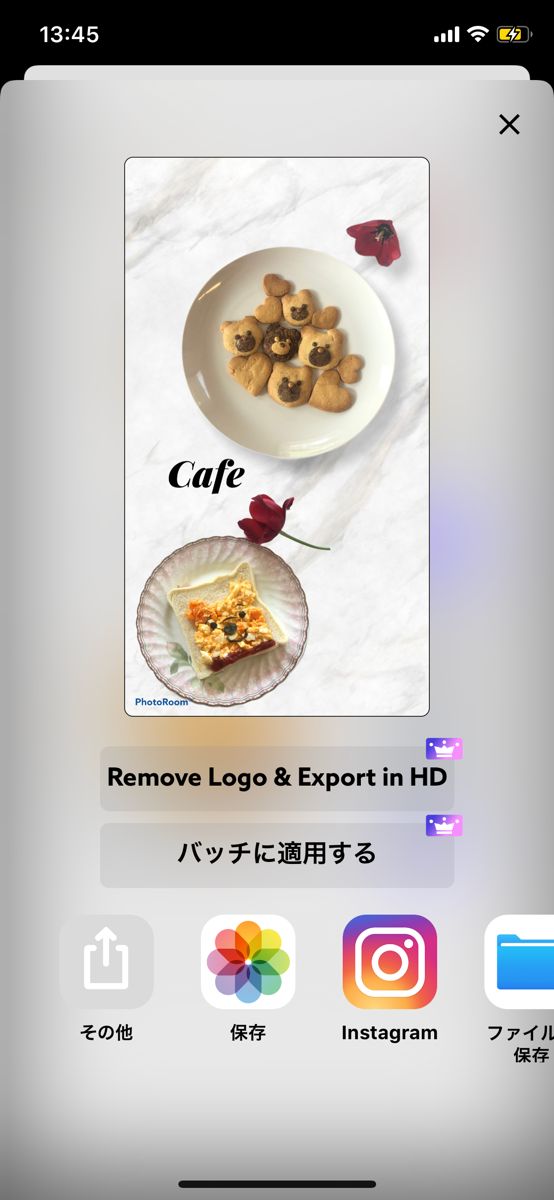
「保存」を選んで完成です。
これだけでも十分なんですけど、もうちょっと手を加えてみましょう!
PhotoRoom ‐ スタジオ撮影写真
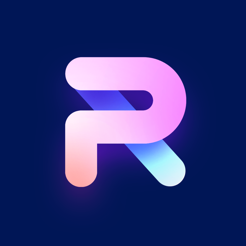
開発:ARTIZANS OF PHOTO VIDEO BACKGROUND EDITOR APP
掲載時の価格:無料